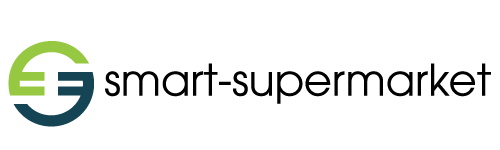Mã QR Code chắc hẳn không còn là hình ảnh xa lạ trong thời đại công nghệ 4.0 như hiện nay. Đặc biệt, dịch covid như hiện nay việc quét mã QR dễ dàng sử dụng và kiểm soát được người dân. Vậy QR code là gì? cách quét mã QR như thế nào? Hãy cùng tìm hiểu chi tiết ngay trong bài viết sau đây.
Mã vạch QR Code là gì?
QR Code là tên viết tắt của từ tiếng Anh Quick Response code. Hay còn được biết đến với tên gọi là mã vạch ma trận (Matrix-barcode) hoặc là mã phản ứng nhanh. Kể cả bạn chưa từng sử dụng QR code nhưng chắc chắn rằng bạn không còn xa lạ gì với nó nữa. Bạn dễ gặp những mã vạch này khi đến quầy thu ngân của các siêu thị, cửa hàng tiện lợi.
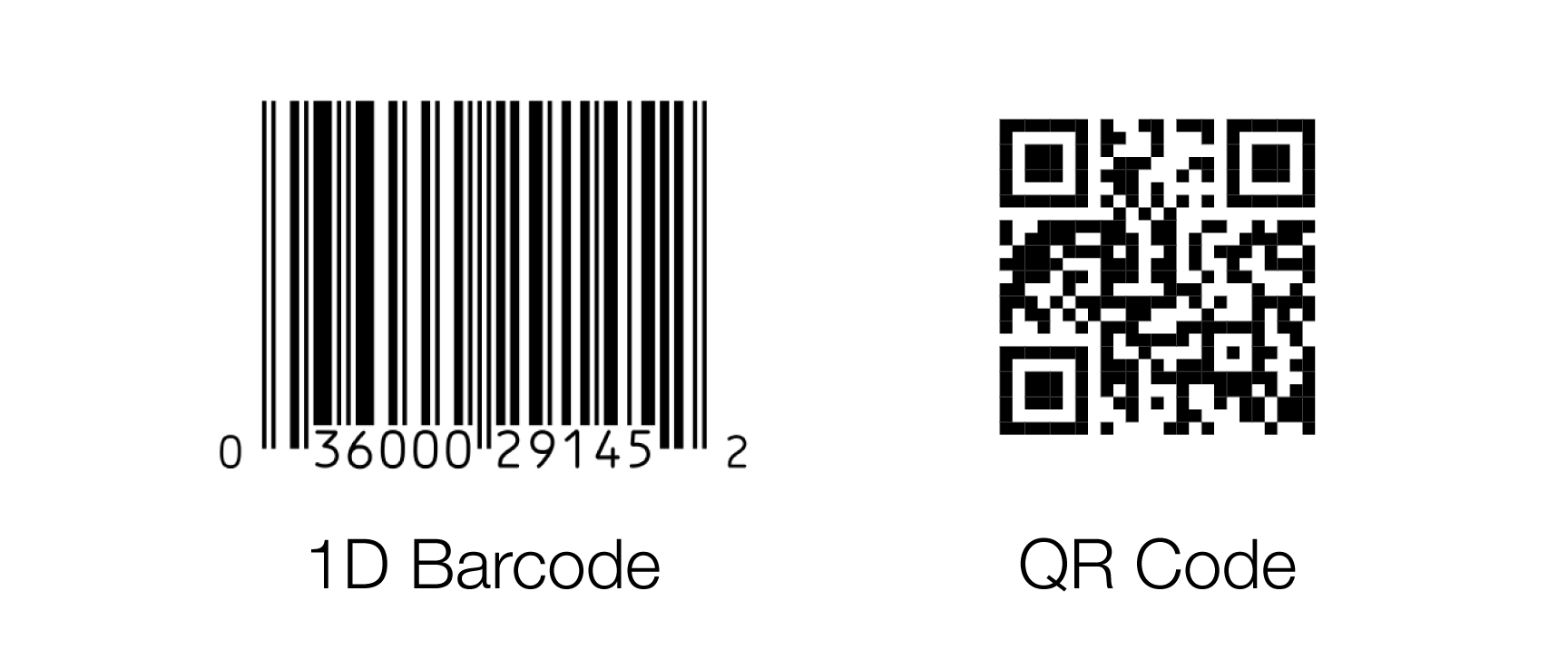
Xem thêm: Bảng mã vạch các nước
Mã QR là một loại mã vạch có thể được đọc dễ dàng bởi thiết bị kỹ thuật số (smarphone, ipad,…). Những mã vạch này cho khả năng lưu trữ thông tin dưới dạng một chuỗi pixel trong một lưới hình vuông. Mã QR được dùng để theo dõi thông tin về sản phẩm trong chuỗi cung ứng. Hiện nay nhiều điện thoại thông minh đều tích hợp trình đọc QR code cho nên chúng thường được sử dụng trong các chiến dịch tiếp thị và quảng cáo.
Mã vạch QR Code ra đời năm nào?
QR Code là một mã vạch hai chiều được phát triển bởi công ty Denso Wave (Nhật Bản) vào năm 1994. Chữ “QR” xuất phát từ quick response có nghĩa là đáp ứng nhanh, vì người tạo ra nó có ý định cho phép mã được giải mã ở tốc độ cực cao
Nói rõ hơn. Từ năm 1974, mã vạch đã được ứng dụng trong các siêu thị, là một tập hợp nhiều vạch có độ dày, đậm khác nhau trên bao bì sản phẩm cùng với một máy quét thích hợp, cho phép có thể đọc được giá cả và thông tin sản phẩm. Tức là chỉ đọc một chiều thôi.
Tuy nhiên do lưu trữ giới hạn, chỉ gồm 20 số và chữ cái khác nhau nên mã vạch không thể xử lí nhiều hơn, gây khó khăn cho việc truyền đạt giá trị sản phẩm của các thương hiệu.
Giải pháp cho vấn đề này là thêm chiều thứ hai, và mã QR đã đáp ứng tốt điều này, máy quét có thể đọc từ trái sang phải, từ trên suống dưới. Nhờ đó mà người ta có thể thể hiện tới 7000 chữ số và chữ cái.
Mục đích của code là gì?
Code là một đoạn mã tin học. Vậy thì nó mã hóa cái gì? Nói một cách đơn giản và gần gũi hơn thì code đây chính là 1 dạng mã hoá dùng để thay thế ngắn gọn cho chuỗi ký tự nào đó ví dụ như: URL, SMS, thông tin địa chỉ, số điện thoại hoặc 1 nội dung bất kỳ.
Để dễ hiểu hơn về công dụng của code? Khi bạn đọc được mã code, nó sẽ dẫn bạn tới một trang web, gọi đến một số điện thoại, xem một tin nhắn mà không phải cất công đi tìm hay lên search cho mất thời gian”.
Hướng dẫn tạo mã QR code
Hiện tại có rất nhiều phần mềm tạo QR code online, giúp mọi người dễ dàng tạo được mã QR code nhanh chóng, tùy biến tương thích dễ dàng.
Một số phần mềm phổ biến như: unitang, QRStuff, GOQR.me, QRzebra,….
Sau đây, chúng tôi sẽ hướng dẫn mọi người cách tạo mã QR code trên phần mềm uniting. Đây là phần mềm tạo QR code miễn phí.
Trước tiên, chúng ta truy cập vào phần mềm tạo QR code.
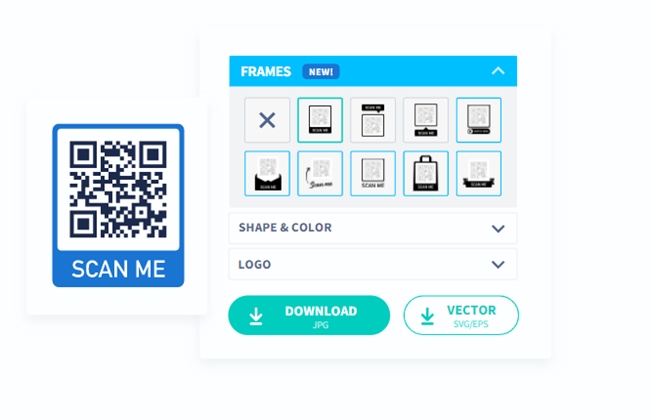
Tìm hiểu thêm: Mã vạch của Đức
Bước 1: QR code type
Đây là lựa chọn làm một mã qr code đơn giản chỉ chứa thông tin là URL website của bạn, lời nhắn, số điện thoại.
Ví dụ: bạn muốn tạo 1 mã qr code chứa số điện thoại, bản chỉ cần click vào “other types” sao đó click vào “phone” và điền số điện thoại rồi bấm “confirm” là ok.
Bước 2: Customization
Ở lựa chọn này, bạn sẽ được chỉnh sửa, thêm thắt để mã QR của mình thêm phần sinh động và ấn tượng hơn trong mắt người khác khi nhận được.
- Mục đầu tiên là Templates chứa những QR mẫu khá đẹp và đầy đủ.
- Mục tiếp theo là Colors. Mục này cho phép bạn chọn màu cho mã QR với ba tùy chọn là Single color, Overlayed image và Shaded colors. Sử dụng một trong ba tùy chọn và chọn màu ưa thích, chờ trong chốc lát bạn sẽ thấy màu được áp dụng vào mã QR của mình trông như thế nào.
- Mục Look là nơi bạn chọn cho mình kiểu “hoa văn” bên trong và các kiểu “mắt” tại các góc của mã QR.
- Logo là mục quan trọng vì đây là nơi bạn chọn hình để chèn vào trong QR. Bạn chọn một hình đã có sẵn trong máy và nhấn Upload để tải hình lên.
- Mục Eyes, bạn có thể tùy chọn màu cho phần các “mắt” của QR như màu viền, màu ở phần bên trong. Tùy theo sở thích màu mè của bạn mà có thể chọn cho mỗi “mắt” mỗi màu khác nhau cũng được.
- Phần Options cung cấp cho bạn màu nền, hiệu ứng đổ bóng của QR. Bạn hãy điều chỉnh theo sở thích của mình hoặc có thể để mặc định.
Phải làm gì khi không quét được mã QR code
Cũng giống như thắc mắc tại sao mã vạch không được, có rất nhiều lý do giải thích cho câu hỏi này. Khi gặp trường hợp trên chúng ta nên bình tĩnh và thử thực hiện các cách giải quyết sau đây:
- Thử tải một ứng dụng check code khác, rất có thể ứng dụng bạn đang quét không tương thích với mã QR.
- Thay đổi môi trường quét mã, ra một chỗ có ánh sáng tốt hơn chẳng hạn.
- Dịch chuyển khoảng cách giữa ống máy Camera và mã QR ra xa hoặc lại gần. Nhiều người nghĩ rằng đưa mã QR ra xa camera thì có thể chụp được toàn bộ mã nhưng chính điều này lại gây khó khăn trong quá trình nhận diện thông tin.
- Dùng những thiết bị khác nhau, như iPad, iPhone, hay điện thoại Android.
Trên đây là những thông tin giúp mọi người hiểu rõ hơn mã QR Code là gì? Cũng như cách cách quét QR code đơn giản nhanh chóng nhất. Hy vọng với những kiến thức trong bài viết sẽ giúp mọi người biết cách tận dụng mã QR code hiệu quả hơn, cũng như có sự tỉnh táo trong việc tìm và quét mã sao cho phù hợp với mục đích để từ đó có thể áp dụng vào thực tế cuộc sống tốt hơn.